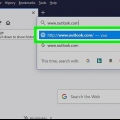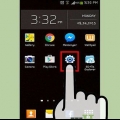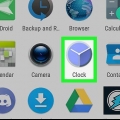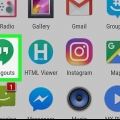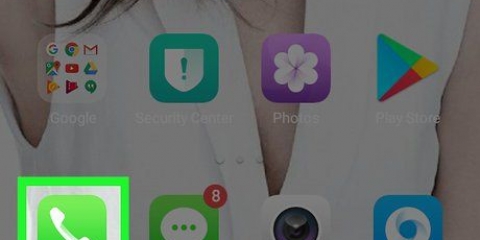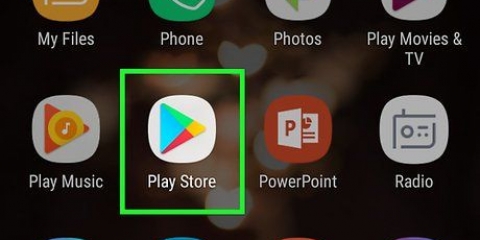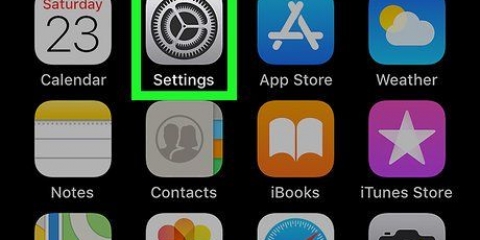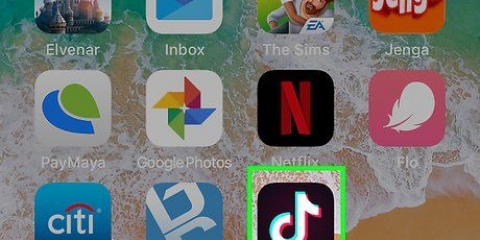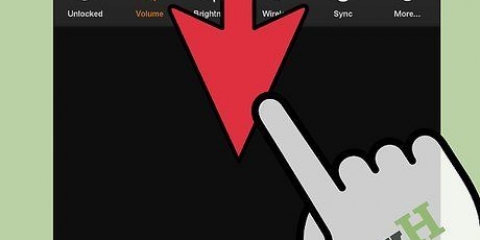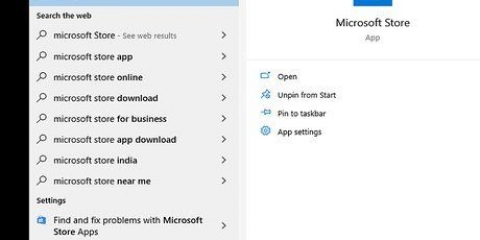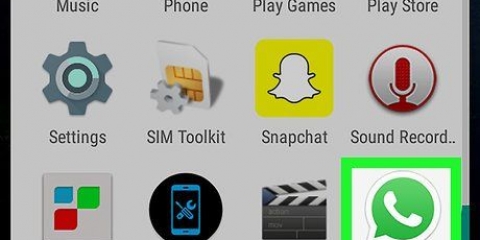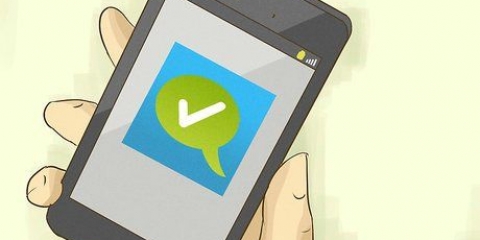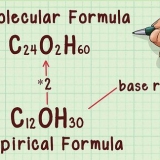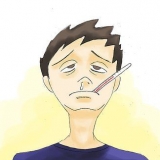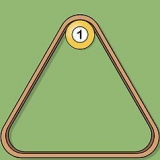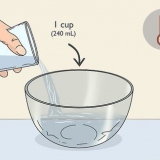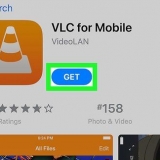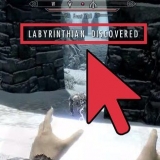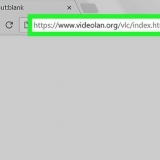Denna handledning visar dig hur du synkroniserar andra kalendrar till Outlook-appen på Android-telefon eller surfplatta. Outlook låter dig synkronisera webb- och molnkalendrar från Exchange, Gmail, iCloud, Yahoo och andra Outlook-konton. Du kan också synkronisera från andra Android-appar med kalendrar, som Facebook, Evernote, Meetup och Wunderlist.
Steg
Metod 1 av 4: Synkronisera från ett annat konto
1. Öppna Outlook på din Android. Detta är den blå ikonen med ett "O" och ett kuvert. Du kan vanligtvis hitta den på startskärmen eller i applådan. Om du inte har Outlook-appen kan du ladda ner den gratis från Play Butik.
Använd denna metod för att synkronisera från ett annat onlinekalenderkonto, som Gmail, iCloud, Exchange, Yahoo eller till och med något annat Outlook-konto. För att synkronisera från en Android-app till sin egen inbyggda kalender (Wunderlist, Meetup, Facebook eller Evernote), se .
2. Tryck på kalenderikonen. Det är i det nedre högra hörnet av skärmen.
3. Tryck på menyn☰. Det är i det övre vänstra hörnet av skärmen.
4. Tryck på ikonen "Lägg till kalender". Det här är kalendern med ett blått och vitt plustecken + i det övre vänstra hörnet av menyn.
5. Knacka påLägg till konto. Detta är det första alternativet i popup-menyn längst ner på skärmen.
6. Ange din e-postadress och tryck påLägg till konto. Du måste använda e-postadressen som är kopplad till kontot du lägger till. Detta kommer att ta upp inloggningsskärmen för det valda kontot.
7. Följ instruktionerna på skärmen för att registrera dig. Stegen för att registrera dig varierar beroende på vilken typ av konto du lägger till.
gmail: Tryck på Nästa, ange ditt lösenord och tryck sedan på Nästa. Rulla ned och tryck på Tillåt för att ge Outlook åtkomst till din Gmail-kalender.iCloud: Om du har tvåfaktorsautentisering aktiverad, logga in på ditt iCloud-konto på https://appleid.äpple.com, och klicka på Generera lösenord under "Säkerhet" för att skapa ett appspecifikt lösenord. Du måste ange detta lösenord i Outlook för att lägga till kalendern.8. Lägg till en beskrivning (valfritt). Beskrivningen är bara för din referens.
9. Tryck på bockmarkeringen
. Det är i det övre högra hörnet. Detta lagrar ditt konto i Outlook och synkroniserar din kalender.Så länge du är ansluten till internet synkroniseras din kalender automatiskt.För att anpassa vilka kalendrar som visas i Outlook, tryck på ☰ i det övre vänstra hörnet av kalendern och tryck sedan på bockmarkeringen bredvid en kalender för att slå på eller av den.Du kan ändra färgen på din kalender genom att trycka på kugghjulet bredvid hans namn och trycka på en annan färg.Metod 2 av 4: Synkronisera från en kalenderapp
1. Öppna Outlook på din Android. Detta är den blå ikonen med ett "O" och ett kuvert. Du kan vanligtvis hitta den på startskärmen eller i applådan.
Använd den här metoden om du vill synkronisera från en app med en egen inbyggd kalender. De appar som stöds är Facebook, Evernote, Wunderlist och Meetup. Om du vill synkronisera en kalender från en annan onlinetjänst (som Gmail, Yahoo, ett annat Outlook-konto, iCloud eller en Exchange-server), kolla in.Om du inte har Outlook-appen kan du ladda ner den gratis från Play Butik.2. Tryck på kalenderikonen. Det är längst ner till höger på skärmen.
3. Tryck på menyn☰. Det är i det övre vänstra hörnet av skärmen.
4. Tryck på ikonen "Lägg till kalender". Det här är kalendern med ett blått och vitt plustecken + i det övre vänstra hörnet av menyn.
5. Knacka påKalenderappar. Detta är längst ner på skärmen. En lista över kalenderappar som du kan synkronisera med Outlook visas.
6. Knacka på+ bredvid en app. Detta öppnar den associerade appen eller inloggningsskärmen.
7. Logga in på den valda appen. Följ instruktionerna på skärmen för att logga in på den valda appen om du uppmanas. Du behöver inte logga in för alla appar.
Om du ansluter till din Facebook-kalender och du är inloggad på Facebook-appen på din telefon kan du klicka Fortsätt som [Namn] tryck istället för att ange ditt lösenord.
8. Följ instruktionerna på skärmen för att synkronisera din kalender. Om du till exempel synkroniserar din Facebook-kalender måste du ge Outlook åtkomst till din kalender. När din kalender har synkroniserats visas en blå bock bredvid dess namn.
Så länge du är ansluten till internet synkroniseras din kalender automatiskt.För att ändra vilka kalendrar som visas i Outlook, tryck på ☰ i det övre vänstra hörnet av kalendern och tryck sedan på bockmarkeringen bredvid en kalender för att aktivera/avaktivera den.Du kan ändra färgen på din kalender genom att trycka på kugghjulet bredvid hans namn och trycka på en annan färg.Metod 3 av 4:Synkronisera en intressant kalender från Bing
1. Öppna Outlook på din Android. Detta är den blå ikonen med ett "O" och ett kuvert. Du kan vanligtvis hitta den på startskärmen eller i applådan.
Använd den här metoden för att synkronisera en av Bings intressanta kalendrar till din Android. Dessa kalendrar inkluderar sportmatcher, TV-guider och evenemang.Om du inte har Outlook-appen kan du ladda ner den gratis från Play Butik.2. Tryck på kalenderikonen. Det är i det övre högra hörnet av skärmen.
3. Tryck på menyn☰. Det är i det övre vänstra hörnet av skärmen.
4. Tryck på ikonen "Lägg till kalender". Detta är ikonen med en kalendersida och ett plustecken+ i det övre vänstra hörnet.
5. Knacka påIntressanta kalendrar. Detta är det andra alternativet i menyn längst ner på skärmen. Detta visar några av Bings offentliga kalenderkategorier.
6. Tryck på en kalenderkategori. En lista med underkategorier visas.
Till exempel om du klickar på kategorin TV tryck visar en lista över tidszonskategorier.
7. Tryck på en underkategori. Detta kommer att visa en lista över kalendrar som faller under den kategorin.
Om du till exempel trycker på en tidszon i TV-kategorin kommer en lista över TV-nätverksscheman som du kan synkronisera. Sport har en underkategori av olika sporter, och en underkategori av olika tävlingar.
8. Knacka på+ på en kalender. Det är till höger om kalenderns namn. Detta kommer att lägga till den valda kalendern i Outlook.
För att ändra vilka kalendrar som visas i Outlook, tryck på ☰ i det övre vänstra hörnet av kalendern och tryck sedan på bockmarkeringen bredvid en kalender för att aktivera/avaktivera den.Du kan ändra färgen på din kalender genom att trycka på kugghjulet bredvid hans namn och trycka på en annan färg.Metod 4 av 4: Åtgärda synkroniseringsproblem
1. Se till att alla dina kalendrar är inställda på att visas. Om du inte kan se händelserna i en synkroniserad kalender (eller om du inte kan se din kalender alls) prova dessa steg:
Öppna Outlook och tryck på ☰.Lägg till en bock i alternativet "Kalender" under rubriken "Kalender" (om det inte redan är markerat).Lägg till bockmarkeringar i alla kalendrar du vill se.2. Aktivera åtkomst till dina kontakter. Om dina händelser inte visas korrekt, följ dessa steg för att se till att Outlook har åtkomst att se dina kontakter:
iPhone/iPad:Öppna Inställningar.Rulla ned och tryck på Outlook.Se till att omkopplarna bredvid "Kontakter" och "Refresh Background App" är inställda på På (grön).android (menynamn kan variera beroende på modell):
Öppna Inställningar.Tryck på Applikationer och välj Outlook.Om "Kontakter" inte är påslagen, slå på den nu.Gå tillbaka till Outlook-appen och tryck på ☰.Tryck på kugghjulet.Välj ditt konto.Tryck på Synkronisera kontakter.3. Återställ ditt Outlook-konto. Om din kalender fortfarande inte synkroniseras korrekt, så här återställer du ditt konto i Outlook-appen:
Öppna Outlook och tryck på ☰-menyn.Tryck på kugghjulsikonen.Välj kontot och tryck på Återställ konto.Om dina kalendrar fortfarande inte synkroniseras efter några minuter, radera ditt konto och lägg till det igen. "Synkronisera din kalender med outlook på android"